Zákazníci služby Google Workspace v Kanadě, Dánsku, Francii, Nizozemsku, Portugalsku, Španělsku, Švédsku, Švýcarsku a Spojeném království mohou pomocí služby Google Voice získat telefonní číslo v USA. Jedná se o telefonní službu dostupnou majitelům účtů Google v USA. Kromě hlasových a textových zpráv se používá pro mezinárodní a vnitrostátní přesměrování hovorů a služby hlasové pošty. Hovory jsou směrovány na telefonní číslo, které si každý uživatel nastaví na webu účtu. Jakýkoli telefon nastavený na vyzvánění na online portálu mohou přijímat uživatelé, kteří na něm mohou také přijímat hovory. Uživatel se může během hovoru pohybovat mezi nastavenými telefony. Odchozí hovory do místních a zahraničních míst jsou k dispozici předplatitelům v USA. Pokud hledáte tipy, jak zobrazit historii telefonních hovorů na Googlu, zůstaňte naladěni až do konce. Poskytneme vám užitečného průvodce, který objasní vaše pochybnosti o zálohování historie hovorů Google. Také se dozvíte, jak obnovit historii hovorů na Google v systému Android.
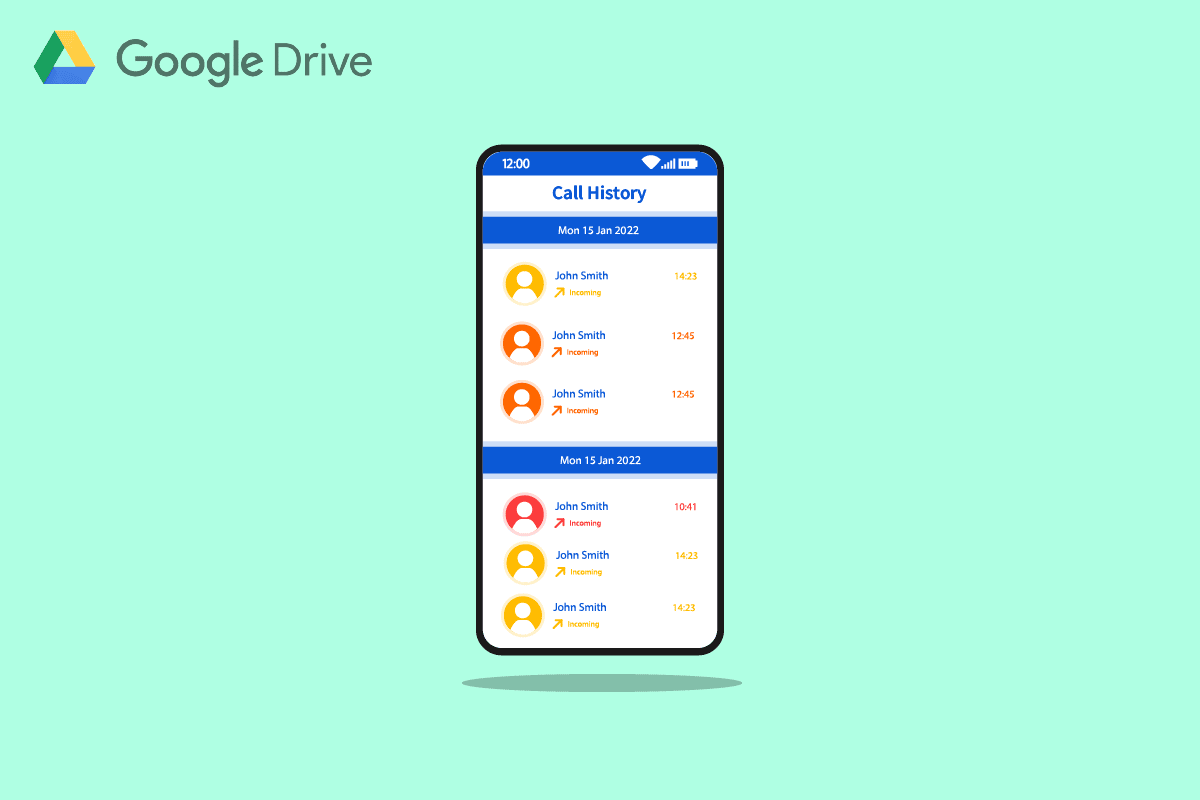
Table of Contents
Jak zobrazit historii telefonních hovorů na Googlu
Technologie vyhledávačů, digitální marketing, cloud computing, softwarové aplikace, kvantové kódování, e-commerce, umělá inteligence a spotřebitelské technologie jsou hlavními oblastmi zájmu Google LLC, americké globální technologické firmy. Díky své nadřazenosti v oboru, sběru dat a technologickým schopnostem v oblasti umělé inteligence byla popsána jako nejsilnější vlivná firma na světě a jedna z nejcennějších značek na planetě. Google vyvinul Google Drive, službu pro ukládání a synchronizaci souborů. Disk Google, představený 24. dubna 2012, umožňuje uživatelům sdílet soubory, synchronizovat data mezi zařízeními a ukládat soubory v cloudu (na serverech Google).
Vaše historie hovorů a textových zpráv obsahuje důkladný záznam každého kontaktu a zprávy, které jste umístili a obdrželi na všech svých zařízeních s podporou Google Fi. Historii vám umožňuje zobrazit pouze web Google Fi, nikoli aplikace. Přečtěte si tento článek až do konce, abyste se naučili kroky demonstrující postup zobrazení historie telefonních hovorů na Googlu.
Poznámka: Vzhledem k tomu, že chytré telefony nemají stejné možnosti Nastavení, liší se od výrobce k výrobci. Před změnou se proto ujistěte o správnosti nastavení.
Zálohuje Google historii hovorů?
Ano, záloha Google ukládá historii hovorů pomocí Google Fi na zařízeních s podporou Fi. Pokud jste povolili tuto funkci zálohování, uloží jej také na Disk Google.
Jak můžete zobrazit celou historii svých hovorů na Googlu?
Chcete-li zobrazit historii telefonních hovorů na Googlu, postupujte takto:
Možnost I: Prostřednictvím zařízení s podporou Google Fi
Vaše historie hovorů a textových zpráv každého kontaktu a zprávy, které jste odeslali a přijali, se zálohuje na vašich zařízeních s podporou Google Fi. Historii můžete zobrazit pouze na webu Google Fi, jak je vysvětleno níže.
Poznámka 1: Musíte sdílet stejný účet ve službách Google Fi a Google Voice.
Poznámka 2: Nikdy nemůžete zobrazit údaje o hovorech za více než šest měsíců. Navíc zde není žádné ukládání nebo zobrazování nahrávek hovorů nebo dat zpráv.
1. Navštivte Webová stránka Google Fi a přihlaste se ke svému účtu.

2. Přejděte na konec stránky a klikněte na Google Voice.

3, Poté klikněte na Historie pro zobrazení celé historie hovorů.
Možnost II: Prostřednictvím Disku Google
Na svém zařízení můžete zálohovat a obnovit následující položky:
- aplikace,
- historie hovorů,
- nastavení zařízení,
- kontakty,
- kalendář,
- SMS (pouze telefony Pixel) a
- fotografie a videa (pouze telefony Pixel).
Zde je návod, jak zobrazit historii hovorů na Disku Google:
1. Nejprve na svém zařízení otevřete Disk Google.

2. Nyní klepněte na ikonu hamburgeru v levé horní části obrazovky.

3. Poté klikněte na možnost Zálohy.

4. Zde klepněte na název svého zařízení a zobrazte položky, které se aktuálně zálohují.
5. Klepnutím na Historie hovorů zobrazíte celou zálohovanou historii hovorů.

Jak můžete zobrazit svou historii hovorů ve službě Google Voice?
Poznámka: Google Voice lze používat pouze v USA a Kanadě.
Zde je návod, jak zobrazit historii telefonních hovorů ve službě Google Voice:
1. Navštivte Web Google Voice v prohlížeči.
2. Klikněte na Přihlásit se v pravém horním rohu.

3. Vyberte účet Google propojený se službou Google Voice.
Poznámka: Vzhledem k tomu, že samostatné účty Google mohou mít samostatné kontaktní údaje, použijte přihlašovací údaje přidružené k účtu Google, který obsahuje telefonní údaje, které chcete vyhledat.

4. Klikněte na Hovory v levém podokně. Zde uvidíte všechny své protokoly hovorů.

5. Pro další podrobnosti klikněte na jméno volajícího.
Jak můžete obnovit svou historii hovorů na Googlu?
Historii hovorů na Googlu můžete obnovit podle těchto kroků. Podívejte se na kroky k obnovení historie hovorů na Googlu.
Poznámka 1: Před resetováním telefonu se ujistěte, že jste vytvořili zálohu všech dat.
Poznámka 2: Tato metoda bude fungovat pouze v případě, že jste povolili zálohování na Disk Google a ztratili jste data zařízení.
1. Nejprve na svém zařízení otevřete Nastavení.

2. Nyní klepněte na možnost Google. Otevře se seznam služeb Google.

3. Pokud ještě nejste přihlášeni, přihlaste se ke svému účtu Google.
Poznámka: Váš profilový obrázek a e-mailové ID v horní části znamenají, že jste přihlášeni.
4. Nyní potáhněte prstem dolů a klepněte na možnost Zálohovat.

5. Zapněte přepínač pro možnost Zálohovat na Disk Google.

6. Nyní si přečtěte a postupujte podle našeho průvodce Jak resetovat telefon Android. Tento proces vymaže všechna vaše data.
7. Po resetování zařízení se spustí proces nastavení. Na obrazovce Kopírovat aplikace a data klepněte na možnost Kopírovat data a obnovte svá data z Disku Google.

8. Poté na obrazovce Přenést data z nastavení klepněte na Záloha z cloudu.

9. Zadejte stejné přihlašovací údaje k účtu Google, na kterém jste povolili zálohování pro přihlášení k tomuto účtu.

10. Vyberte, co chcete obnovit, klepnutím na požadovaná zaškrtávací políčka. Poté klepněte na Obnovit.

11. Dokončete proces nastavení, abyste viděli svou historii hovorů obnovenou od společnosti Google v telefonu.
Jak můžete obnovit svou historii hovorů v Gmailu?
Protokoly hovorů můžete zálohovat a obnovovat pomocí libovolné zálohovací aplikace, jako je aplikace SMS Backup+. Záznamy hovorů můžete také zálohovat na svůj účet Gmail a později je v případě potřeby obnovit.
Poznámka: K obnovení dat z Gmailu je třeba použít externí zálohovací aplikaci.
1. Spusťte Záloha SMS+ aplikace na vašem telefonu.
2. Klepněte na Pokročilá nastavení > Nastavení zálohování podle obrázku.

3. Zapněte přepínač pro zálohování protokolu hovorů.

4. Vraťte se na domovskou obrazovku a klepnutím na Připojit se přihlaste ke svému účtu Google pomocí správných přihlašovacích údajů.

5. Klepněte na Zálohovat pro zálohování historie hovorů nebo protokolů.

Historii hovorů můžete obnovit na stejném účtu Gmail v aplikaci.
Jak můžete zobrazit zálohu Google?
Zálohu Google si můžete prohlédnout na Disku Google. Zálohu Google zobrazíte takto:
1. Navštivte stránka Disku Google.
Poznámka: Ujistěte se, že jste přihlášeni ke stejnému účtu Google, na kterém je zapnuto Zálohování.
2. Klepněte na Úložiště.

3. Klikněte na Zálohy v pravém horním rohu.

4. Chcete-li zobrazit podrobnosti o záloze, klepněte pravým tlačítkem na Náhled zálohy.
Jak můžete načíst smazanou historii hovorů bez zálohování?
Až se naučíte, jak zobrazit historii telefonních hovorů na Googlu, můžete se zeptat na obnovení smazané historie hovorů. Uvidíte, že i když omylem nebo aktivně odstraníte dokumenty nebo data ze smartphonu Android, nejsou všechny nenávratně pryč. I když mohou být mimo přístup, jsou stále přítomni ve virtuálním světě vašeho zařízení a jsou skryti před přístupem. Dokumenty zůstanou uvnitř, dokud je nenahradí nové. Podobně, i když jsou telefonní kontakty odstraněny z vašich databází, pokud vymažete historii hovorů, zařízení je stále obsahuje. Použití aplikací třetích stran je jediný způsob, jak je získat zpět, pokud nemáte žádnou zálohu (která může nebo nemusí fungovat).
Jak můžete načíst smazanou historii hovorů bez počítače?
Chcete-li obnovit své protokoly hovorů na Googlu, postupujte takto:
Poznámka 1: Před resetováním telefonu se ujistěte, že máte zálohovaná všechna data.
Poznámka 2: Tato metoda bude fungovat pouze v případě, že jste povolili zálohování na Disk Google a chcete obnovit ztracená data.
1. Otevřete Nastavení a klepněte na možnost Google.

2. Přihlaste se ke svému účtu Google a klepněte na možnost Zálohovat.
3. Zapněte přepínač pro možnost Zálohovat na Disk Google. Počkejte, až bude vše zálohováno.

4. Poté postupujte podle našeho průvodce Jak resetovat telefon Android.
5. Na obrazovce Kopírovat aplikace a nastavení dat klepněte na možnost Kopírovat data pro obnovení dat z Disku Google.
6. Klepněte na Záloha z cloudu.
7. Poté zadejte stejné přihlašovací údaje účtu Google, na kterém jste povolili zálohování, abyste se mohli přihlásit k tomuto účtu.
8. Na obrazovce Zvolte, co chcete obnovit, zaškrtněte požadovaná políčka a klepněte na Obnovit.

Po dokončení procesu nastavení můžete v telefonu zobrazit historii hovorů obnovenou od Googlu.
Jak můžete obnovit svůj protokol hovorů v systému Android?
Seznam hovorů v systému Android můžete obnovit resetováním a obnovením dat telefonu od Googlu. Ale aby to fungovalo, měli byste mít zapnutou zálohu Google. Přečtěte si a postupujte podle kroků uvedených ve výše uvedeném ukazateli, abyste úspěšně obnovili protokol hovorů v systému Android.
Jak můžete získat vymazané textové zprávy?
I když jsou zprávy telefonních kontaktů odstraněny z vašich databází, pokud vymažete historii, zařízení je stále obsahuje. Použití aplikací třetích stran je jediný způsob, jak získat smazané textové zprávy zpět, pokud nemáte žádnou zálohu.

Jak můžete obnovit soubory z Disku Google?
Chcete-li obnovit své soubory z Disku Google, postupujte takto:
1. Spusťte na svém zařízení Disk Google.
2. Klepněte na ikonu hamburgeru v levém horním rohu.

3. Klepněte na Koš.

4. Klepněte na ikonu se třemi tečkami vedle souboru, který chcete obnovit.

5. Klepněte na Obnovit.

***
Doufáme, že vám tento průvodce pomohl a naučili jste se, jak zobrazit historii telefonních hovorů na Googlu, obnovit historii hovorů na Googlu a obnovit protokol hovorů na Androidu. Dejte nám vědět, která metoda se vám osvědčila nejlépe. Pokud máte nějaké dotazy nebo návrhy, zanechte je v sekci komentářů níže. Také nám dejte vědět, co se chcete dále naučit.

